修复 Outlook 中无法更新自定义词典
如果Outlook在您尝试将单词添加到(Outlook)自定义词典(custom dictionary)时抛出一条消息“自定义词典不可更新” ,那么这篇文章将对您有所帮助。

The custom dictionary is not available to be updated. Some additions to it may be lost.
修复自定义词典在(Fix Custom Dictionary)Outlook中不可用
以下解决方案可能会帮助您解决此问题:
- (Set Custom.dic)将Outlook(Outlook)中的Custom.dic 设置为默认值。
- 注销并重新登录您的Outlook帐户。
1]将Outlook中的Custom.dic 设置(Set Custom.dic)为默认值

许多用户报告说,当他们将Custom.dic设置为(Custom.dic)Outlook中的默认字典时,该问题已得到解决。您也可以尝试将其设置为默认字典。
请按照下面列出的说明进行操作:
- 启动 Microsoft Outlook。
- 单击文件(File),然后单击选项(Options)。这将打开Outlook 选项(Outlook Options)窗口。
- 现在,从左侧选择邮件,然后单击右侧的“(Mail)拼写和自动更正(Spelling and Autocorrect)”按钮。
- 您将在撰写(Compose)消息部分下找到此按钮。
- 在编辑器选项(Editor Options)窗口中,从左侧选择校对(Proofing),然后单击右侧的自定义词典按钮。(Custom Dictionaries)
- 在自定义词典(Custom Dictionaries)窗口中,您会发现RoamingCustom.dic作为默认词典。
- 您必须将自定义字典从RoamingCustom.dic更改为CUSTOM.DIC。
- 为此,选择CUSTOM.DIC并单击右侧的更改默认值按钮。(Change Default)
- 单击字典语言(Dictionary language)下拉菜单,然后选择您在系统中设置为默认语言的语言。
- 完成后,单击确定以保存更改。
2]退出并重新登录
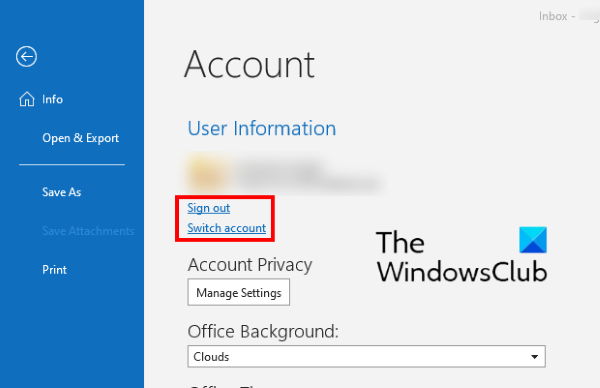
如果上述方法没有解决问题,请退出您的Outlook帐户并重新登录。一些 Windows 用户可以使用此方法解决问题。
要从Microsoft Outlook应用程序中退出,请单击文件(File),然后单击退出(Sign out)。现在关闭Outlook并再次启动它。系统将提示您登录。输入(Enter)您的帐户详细信息并重新登录。
这应该会有所帮助。
相关帖子(Related posts):
- Outlook 中缺少即时搜索框(Instant Search Box missing in Outlook)。
- 我们无法安排会议 – Outlook 中的团队错误(We couldn’t schedule the meeting – Teams error in Outlook)。
Related posts
在Android mobile上加载消息Outlook error时出错
如何优化Outlook mobile应用程序为您的手机
如何在Outlook发出会议邀请
Outlook.com未收到或发送电子邮件
如何在Outlook清空Junk Email Folder
如何将Email保存为Gmail and Outlook中的PDF
Convert NSF至PST使用免费NSF至PST converter工具
如何在Web上安装Outlook作为Progressive Web App
使用Outlook设置custom domain email的问题
Stop Outlook从电子邮件自动添加Calendar事件
Email Insights为Windows让您快速搜索Outlook email & Gmail
如何Outlook创建Contact Group发送大量电子邮件
如何在Outlook.com转发电子邮件或禁用未经授权的转发
Outlook Error 80041004同步您的folder hierarchy
如何归档Emails并检索Outlook中的存档电子邮件
如何启动Word,Excel,PowerPoint,Outlook在Safe Mode
在Outlook中发送或接收报告的错误(0x80042109)
Font size在Windows 10中Outlook回复电子邮件时更改
如何在Windows 10上修复Outlook Error 0X800408FC
在Outlook中发送或接收报告的error 0x800CCC0F
